Iklan
Mengaktifkan mode Jangan Ganggu bukan satu-satunya tweak yang dapat menyelamatkan Anda dari gangguan saat bekerja di Mac Anda. Anda dapat membuat beberapa perubahan lain untuk membantu diri Anda fokus pada tugas yang ada jika tugas tunggal adalah tujuan Anda.
Kami merekomendasikan memulai dengan lima tweak yang diuraikan di bawah ini. Jangan ragu untuk memilih yang akan bekerja untuk Anda dan jangan khawatir tentang sisanya.
1. Aktifkan Mode Aplikasi Tunggal
Menjadi layar penuh atau memaksimalkan jendela aktif akan menyembunyikan aplikasi yang mengganggu di belakangnya. Alih-alih melakukan itu, Anda dapat menyembunyikan semua aplikasi kecuali yang sekarang dengan pintasan keyboard Opsi + Cmd + H. Jika Anda ingin meminimalkan semua jendela aplikasi yang aktif, coba pintasan Opsi + Cmd + M.
Tetapi bukankah tidak menyakitkan jika Anda dapat meminimalkan semua kecuali jendela aplikasi saat ini secara otomatis? Anda juga dapat melakukannya, dengan mode aplikasi tunggal yang ada di macOS.
Untuk mengaktifkan mode ini, buka aplikasi Terminal, rekatkan sedikit kode berikut, dan tekan
Memasuki:default menulis com.apple.dock single-app -bool true; Dok Killall(Untuk membalikkan perubahan, gunakan kode yang sama di atas, tetapi ganti benar dengan Salah dalam cuplikan.)
Sekarang coba ganti aplikasi. Anda akan melihat bahwa aplikasi yang Anda alihkan adalah satu-satunya aplikasi yang terlihat.
Untuk mencoba memudarkan jendela di latar belakang alih-alih menyembunyikannya, coba aplikasi peredup seperti Kabut ($4). Install Fokus Fokus (Gratis) jika Anda hanya ingin menyembunyikan jendela aplikasi yang tidak aktif.
Berbicara tentang persembunyian, Anda dapat menyembunyikan hampir semua hal di Mac Anda Cara Menyembunyikan Hampir Apa Pun di Mac Anda: Panduan ProduktivitasIngin ruang kerja yang lebih produktif? Mari menelusuri setiap sudut Mac Anda dan sembunyikan semua hal yang tidak Anda perlukan. Baca selengkapnya (bukan hanya aplikasi dan jendela) untuk antarmuka yang lebih bersih dan tidak terlalu mengganggu.
2. Beralih ke Mode Skala Abu-abu

Melapisi layar Anda dengan selimut abu-abu dapat menghilangkan semua kesenangan menggunakan Mac Anda, kecuali jika Anda benar-benar menyukainya tampilan retro baru.
Meredam dampak dari semua elemen warna-warni di layar mungkin adalah hal yang Anda perlukan untuk tetap fokus sepenuhnya pada pekerjaan Anda. Anda dapat mencapai ini dengan beralih ke mode skala abu-abu Mac Anda melalui Preferensi Sistem > Aksesibilitas > Tampilan. Di sana, yang perlu Anda lakukan hanyalah memilih Gunakan skala abu-abu kotak centang.
3. Aktifkan Kontrol Orang Tua
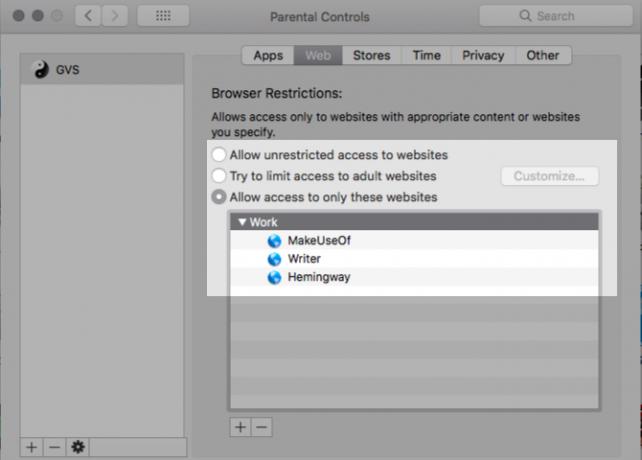
Anda tidak harus menjadi orang tua untuk manfaatkan fitur Kontrol Orang Tua Mac Anda. Ini dapat membantu Anda menyaring situs web yang mengganggu seperti Facebook, membatasi waktu layar, dan membatasi akses ke aplikasi yang tidak berfungsi.
Untuk mengaktifkan Kontrol Orang Tua, kunjungi terlebih dahulu Preferensi Sistem > Kontrol Orang Tua. Selanjutnya, pilih akun pengguna yang ingin Anda batasi dan klik Aktifkan Kontrol Orang Tua tombol yang muncul di sebelah kanan.
Anda kemudian akan melihat banyak tab dengan berbagai pengaturan untuk mengontrol perilaku macOS untuk akun yang dipilih. Pengaturannya mudah dipahami dan Anda tidak akan kesulitan mengubahnya untuk menyiapkan lingkungan kerja yang sempurna.
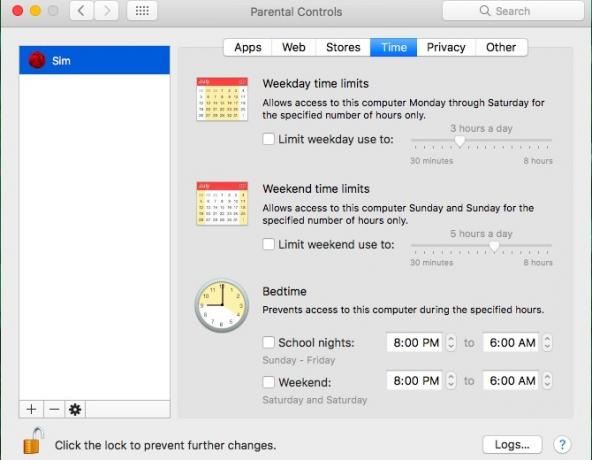
Kontrol Orang Tua hanya berfungsi dengan akun pengguna non-administratif. Kami merekomendasikan membuat akun Standar khusus yang dapat Anda alihkan untuk bekerja.
Tidak ingin mengutak-atik Parental Controls? Anda masih dapat memblokir situs web dan aplikasi desktop dari akun utama Anda dengan Fokus ($ 20), yang dilengkapi dengan uji coba gratis. Aplikasi ini berada di bilah menu dan memungkinkan Anda memicu pemblokiran aplikasi dan situs web dengan beberapa klik. Focus juga menyertakan timer Pomodoro dan kutipan inspiratif, di antara fitur lainnya.
4. Gunakan Pembaca Safari Di Mana Saja

Tampilan Pembaca Safari adalah cara cepat untuk menyembunyikan semua tombol, tautan, dan bilah alat mengkilap yang mengalihkan perhatian Anda dari konten utama halaman web. Anda dapat memunculkan tampilan ini dengan mengklik Lihat > Tampilkan Pembaca atau di Tampilkan Tampilan Pembaca tombol di bilah alamat. Tapi itu jauh lebih cepat dengan jalan pintas. Anda dapat memprogram satu di bawah Preferensi Sistem > Papan Ketik > Pintasan > Pintasan Aplikasi.
Lebih baik lagi, aktifkan tampilan Pembaca untuk muncul secara otomatis untuk semua situs web segera setelah Anda memuatnya. Untuk melakukan ini, buka Safari > Preferensi (Cmd + koma) dan beralih ke Situs web tab.

Selanjutnya, pilih Pembaca dari bilah sisi dan atur Saat mengunjungi situs web lain menu tarik-turun ke Pada. (Anda akan menemukan menu ini di bawah panel sebelah kanan.)
Tweak ini tidak termasuk situs web yang saat ini terbuka. Anda harus mengaktifkan Pembaca pada mereka menggunakan menu tarik-turun masing-masing dari bagian pengaturan yang sama seperti di atas.
5. Buat Aplikasi "Tombol Panik" untuk Keluar dari Semua Aplikasi Sekaligus

Ingat ekstensi yang memungkinkan Anda menyembunyikan semua tab browser dalam satu klik? Akan menyenangkan memiliki tombol panik serupa untuk menyingkirkan semua yang ada di layar Mac Anda dan memulai dari awal. Untungnya, Anda dapat membuatnya sendiri dengan Automator.
Buka aplikasi Automator dan klik pada Dokumen Baru tombol dalam dialog Finder yang muncul. Sekarang, pilih Aplikasi sebagai jenis dokumen Anda.
Selanjutnya, dari tindakan perpustakaan di bilah sisi, klik Keperluan. Dari daftar tindakan yang sesuai, seret Keluar dari Semua Aplikasi ke panel sebelah kanan yang kosong, yang merupakan editor alur kerja.
Di sini, Anda akan melihat Jangan berhenti opsi di mana Anda dapat membuat daftar aplikasi tertentu yang Anda ingin aplikasi baru Anda tinggalkan sendiri. Menggunakan Menambahkan tombol untuk menambahkannya satu per satu.
(Saat Anda menggunakan Automator di masa mendatang, Anda akan mendapatkan perintah untuk menyimpan perubahan di aplikasi tempat Anda mungkin kehilangan pekerjaan yang belum disimpan. NS Minta untuk menyimpan perubahan kotak centang di editor alur kerja menangani ini.)
Klik File > Simpan untuk menyimpan aplikasi ke lokasi pilihan Anda. Setelah Anda menyimpan aplikasi, seret ikonnya ke Dock. Klik pada ikon setiap kali Anda ingin duduk untuk bekerja dan mulai dengan layar bersih.
Hilangkan Kebisingan
Disiplin diri adalah peretasan produktivitas terbaik yang pernah ada dan tidak ada peretasan perangkat yang dapat menggantikannya. Tetapi yang terakhir tentu saja dapat menjauhkan Anda dari godaan digital. Temukan sendiri dengan tweak macOS yang telah kami cantumkan di atas.
Dan saat Anda melakukannya, bagaimana dengan mengatur Mac Anda untuk pengalaman minimalis 9 Tips Untuk Pengalaman Mac yang Minimalis & Lebih EfisienAntarmuka Mac Anda bersih dan indah seperti apa adanya, tetapi dengan beberapa penyesuaian di sana-sini, Anda dapat memolesnya lagi untuk pengalaman desktop yang lebih menyenangkan. Baca selengkapnya untuk mengurangi gangguan lebih lanjut?
Akshata dilatih dalam pengujian manual, animasi, dan desain UX sebelum berfokus pada teknologi dan penulisan. Ini menyatukan dua aktivitas favoritnya — memahami sistem dan menyederhanakan jargon. Di MakeUseOf, Akshata menulis tentang memanfaatkan perangkat Apple Anda sebaik mungkin.


